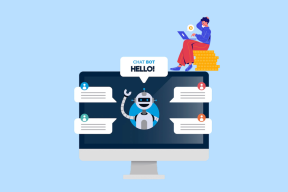10 najlepších spôsobov, ako opraviť správy, ktoré sa nesynchronizujú medzi iPhone a iPad
Rôzne / / April 05, 2023
Byť v ekosystéme Apple vám umožňuje synchronizovať správy, hovory, fotografie a uložené heslá medzi vašimi iPhone, iPad a Mac. Svoje správy iMessage, bankové upozornenia a propagačné ponuky si môžete pozrieť na svojom iPade s rovnakým účtom Apple. Niekedy iPad nedokáže synchronizovať správy z vášho iPhone. Tu sú najlepšie spôsoby, ako opraviť správy, ktoré sa nesynchronizujú medzi iPhone a iPad.
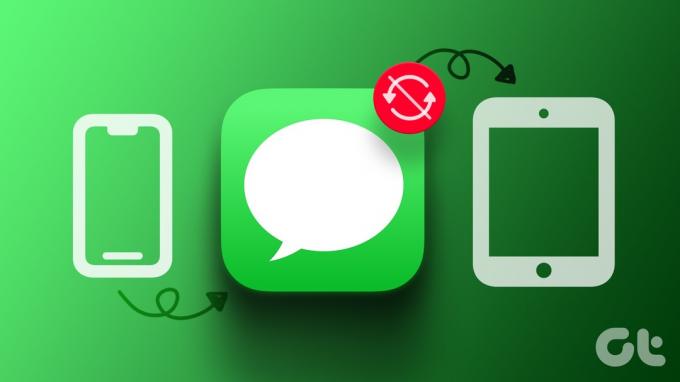
Synchronizácia správ medzi zariadeniami je jednou z elegantných vymožeností v softvérovom ekosystéme spoločnosti Apple. Keď sa správy prestanú synchronizovať medzi iPhonom a iPadom, môžu vám uniknúť dôležité upozornenia. Vyriešme problém a uistite sa, že aplikácia Správy synchronizuje texty medzi iPhone a iPad.
1. Uistite sa, že používate rovnaký účet Apple
Ak chcete povoliť synchronizáciu správ, musíte na iPade aj iPhone použiť rovnaký účet Apple.
Krok 1: Otvorte aplikáciu Nastavenia na iPhone.

Krok 2: Vyberte svoj účet.

Krok 3: Skontrolujte svoje Apple ID.
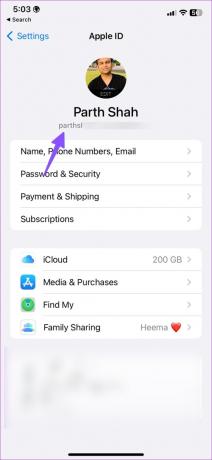
Postupujte podľa vyššie uvedených krokov na svojom iPade a zabezpečte na ňom rovnaký účet Apple.
2. Povoliť preposielanie textu do iPadu
Ak ste zakázali preposielanie textu na iPad, váš iPhone nebude posielať správy na pripojené zariadenia. Pre svoj iPad musíte povoliť presmerovanie textu.
Krok 1: Spustite aplikáciu Nastavenia na iPhone.

Krok 2: Prejdite na Správy.

Krok 3: Vyberte možnosť Preposielanie textových správ.
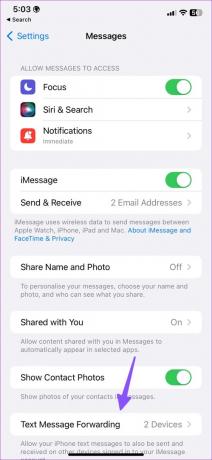
Krok 4: Povoľte prepínač vedľa vášho iPadu.
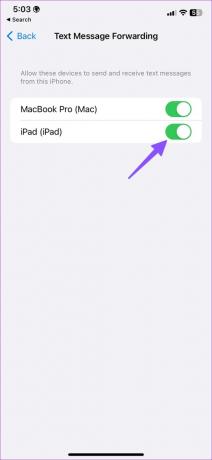
Znova spustite aplikáciu Správy na iPade a zosynchronizuje vaše konverzácie z iPhone.
3. Vypnite a zapnite iMessages
Máte problémy so synchronizáciou iMessage medzi iPhone a iPad? Na svojom iPhone môžete zakázať a povoliť službu iMessage a skúste to znova.
Krok 1: Spustite aplikáciu Nastavenia na iPhone.

Krok 2: Prejdite na Správy.

Krok 3: Vypnite prepínač iMessage. Po určitom čase to povoľte.
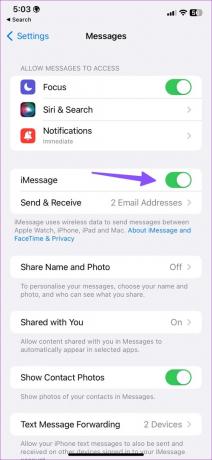
4. Skontrolujte stav iMessage
Ak sú servery iMessage nefunkčné, môžete mať problémy so synchronizáciou najnovších konverzácií na vašom iPade. Apple ponúka vyhradenú stránku na kontrolu stavu systému. Môžete navštíviť odkaz nižšie a zabezpečiť zelený indikátor vedľa iMessage.
Ak iMessage zobrazuje oranžový alebo žltý indikátor, musíte počkať, kým Apple vyrieši problémy od ich konca.
Stav systému Apple
5. Odhláste sa z účtu Apple a znova sa prihláste
Ak chcete vyriešiť akýkoľvek problém s overením účtu, môžete sa odhlásiť zo svojho účtu Apple a znova sa prihlásiť. Tu je to, čo musíte urobiť.
Krok 1: Spustite aplikáciu Nastavenia na zariadeniach iPhone a iPad.

Krok 2: Klepnite na svoj účet v hornej časti.

Krok 3: Posuňte zobrazenie nadol a vyberte možnosť Odhlásiť sa. Prihláste sa pomocou podrobností o svojom účte Apple a Správy sa budú ľahko synchronizovať medzi dvoma zariadeniami.

6. Povoliť Facetime
Ak máte zakázané FaceTime na iPhone, môže to rušiť synchronizáciu správ na vašom iPade.
Krok 1: Otvorte aplikáciu Nastavenia na iPhone a iPade.

Krok 2: Prejdite na Facetime.
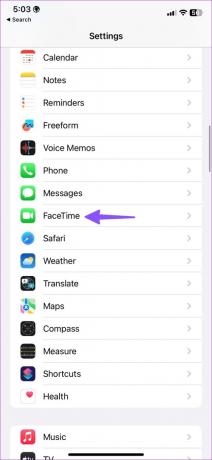
Krok 3: Zapnite prepínač vedľa FaceTime.

7. Skontrolujte internetové pripojenie na iPade
Váš iPad vyžaduje stabilné internetové pripojenie na synchronizáciu iMessages z iPhonu. Môžete pripojiť svoj iPad k stabilnej sieti Wi-Fi a skúsiť znova synchronizovať iMessage. Sieť na iPade môžete resetovať aj pomocou režimu Lietadlo.
Krok 1: Potiahnite prstom nadol z pravého horného rohu iPadu.
Krok 2: Zapnite a vypnite režim Lietadlo.
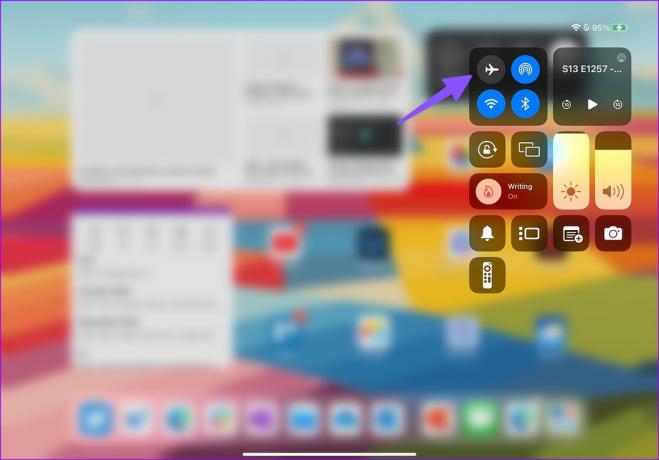
8. Uvoľnite miesto na iPade
Ak ste si stiahli desiatky relácií Netflix alebo zoznamov skladieb Spotify, čoskoro sa vám môže stať, že na vašom iPade nebude mať miesto. Môže to viesť k problému so synchronizáciou správ. Tu je návod, ako môžete skontrolovať a spravovať úložisko na iPade.
Krok 1: Otvorte aplikáciu Nastavenia na iPade a klepnite na Všeobecné na ľavom bočnom paneli.
Krok 2: Klepnite na „Úložisko iPadu“.

Krok 4: Pozrite si podrobné rozdelenie úložiska z nasledujúcej ponuky.

Otvorte aplikáciu vinníka a výberom možnosti Offload App uvoľnite miesto.
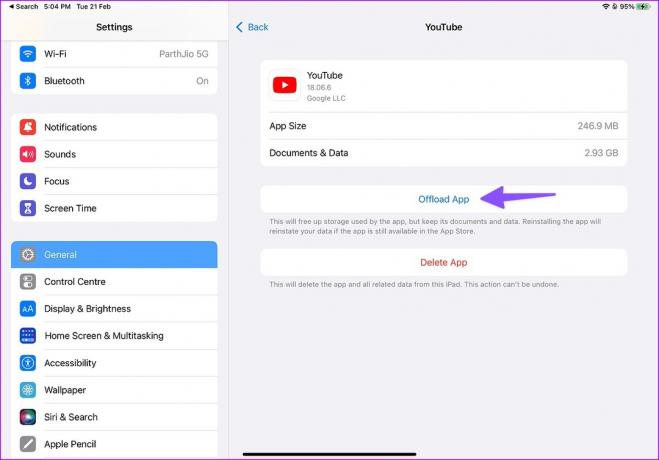
9. Obnoviť nastavenia siete
Ak sa vaše správy stále nesynchronizujú medzi iPhone a iPad, je čas obnoviť nastavenia siete na oboch zariadeniach. V nižšie uvedených krokoch použijeme snímky obrazovky iPhone. To isté môžete sledovať aj na svojom iPade.
Krok 1: Otvorte aplikáciu Nastavenia na iPhone a iPade.

Krok 2: Prejdite na položku Všeobecné.

Krok 3: Klepnite na „Preniesť alebo resetovať iPhone“.
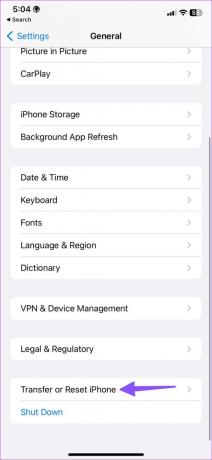
Krok 4: Vyberte „Obnoviť“ a klepnite na „Obnoviť nastavenia siete“.
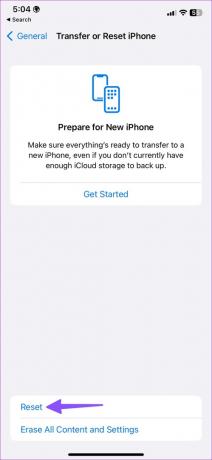
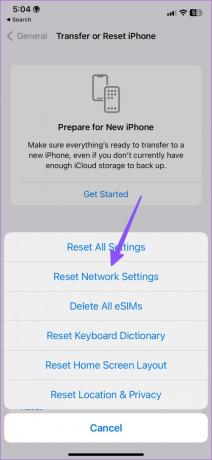
Vykonajte to isté na svojom iPade a začnite synchronizovať správy bez akejkoľvek chyby.
10. Aktualizujte systémový OS
Aplikácia Správy je súčasťou iOS a iPadOS na iPhone a iPade. Zastaraná zostava operačného systému na vašom iPhone alebo iPad môže prerušiť synchronizáciu Správ. Musíte si stiahnuť a nainštalovať najnovšiu aktualizáciu softvéru.
Krok 1: Otvorte aplikáciu Nastavenia na iPhone a iPade.

Krok 2: Prejdite na položku Všeobecné.

Krok 3: Vyberte položku Aktualizácia softvéru a nainštalujte čakajúcu zostavu operačného systému.
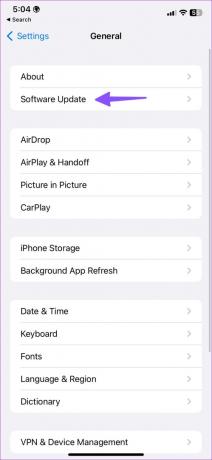
Skontrolujte svoje správy na iPade
iPad, ktorý nesynchronizuje správy s iPhone, môže viesť k zámene a chybám. Ktorý trik sa vám osvedčil? Podeľte sa o svoje zistenia v komentároch nižšie.
Posledná aktualizácia 27. februára 2023
Vyššie uvedený článok môže obsahovať pridružené odkazy, ktoré pomáhajú podporovať Guiding Tech. Nemá to však vplyv na našu redakčnú integritu. Obsah zostáva nezaujatý a autentický.
Napísané
Parth Shah
Parth predtým pracoval v EOTO.tech, kde pokrýval technické novinky. V súčasnosti je na voľnej nohe v spoločnosti Guiding Tech a píše o porovnávaní aplikácií, návodoch, softvérových tipoch a trikoch a ponorí sa hlboko do platforiem iOS, Android, macOS a Windows.